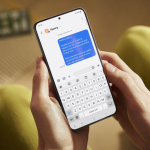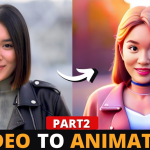Το Google Chrome διαθέτει μια βολική λειτουργία αποθήκευσης κωδικών πρόσβασης, ώστε να μη χρειάζεται να τους πληκτρολογούμε κάθε φορά που συνδεόμαστε σε έναν ιστότοπο. Ωστόσο, υπάρχουν περιπτώσεις όπου χρειάζεται να διαγράψουμε αποθηκευμένους κωδικούς, είτε για λόγους ασφαλείας είτε επειδή αλλάξαμε κωδικό.
Η διαδικασία είναι απλή και γίνεται μέσα σε λίγα βήματα:
Σε υπολογιστή (Windows, Mac, Linux)
- Ανοίξτε το Google Chrome.
- Πατήστε το εικονίδιο με τις τρεις τελείες επάνω δεξιά και επιλέξτε Ρυθμίσεις (Settings).
- Στο μενού, επιλέξτε Αυτόματη συμπλήρωση (Autofill) και μετά Κωδικοί πρόσβασης (Passwords).
- Θα εμφανιστεί λίστα με όλους τους αποθηκευμένους κωδικούς.
- Δίπλα από τον λογαριασμό που θέλετε να διαγράψετε, πατήστε το εικονίδιο με τις τρεις τελείες και επιλέξτε Κατάργηση (Remove).
Σε Android ή iPhone
- Ανοίξτε το Chrome app.
- Πατήστε το εικονίδιο με τις τρεις τελείες επάνω δεξιά (Android) ή κάτω δεξιά (iPhone) και επιλέξτε Ρυθμίσεις (Settings).
- Επιλέξτε Κωδικοί πρόσβασης (Passwords).
- Βρείτε τον κωδικό που θέλετε να διαγράψετε, πατήστε επάνω του και έπειτα επιλέξτε Διαγραφή (Delete).
Συμβουλή ασφαλείας
Αν θέλετε να διαγράψετε όλους τους αποθηκευμένους κωδικούς, μπορείτε να το κάνετε μέσω του Καθαρισμού δεδομένων περιήγησης (Clear Browsing Data), επιλέγοντας την κατηγορία Αποθηκευμένοι κωδικοί πρόσβασης.
Η διαγραφή κωδικών είναι ιδιαίτερα σημαντική αν χρησιμοποιείτε κοινόχρηστο υπολογιστή ή σκοπεύετε να τον πουλήσετε. Με αυτόν τον τρόπο προστατεύετε τα προσωπικά σας δεδομένα και μειώνετε τον κίνδυνο μη εξουσιοδοτημένης πρόσβασης στους λογαριασμούς σας.